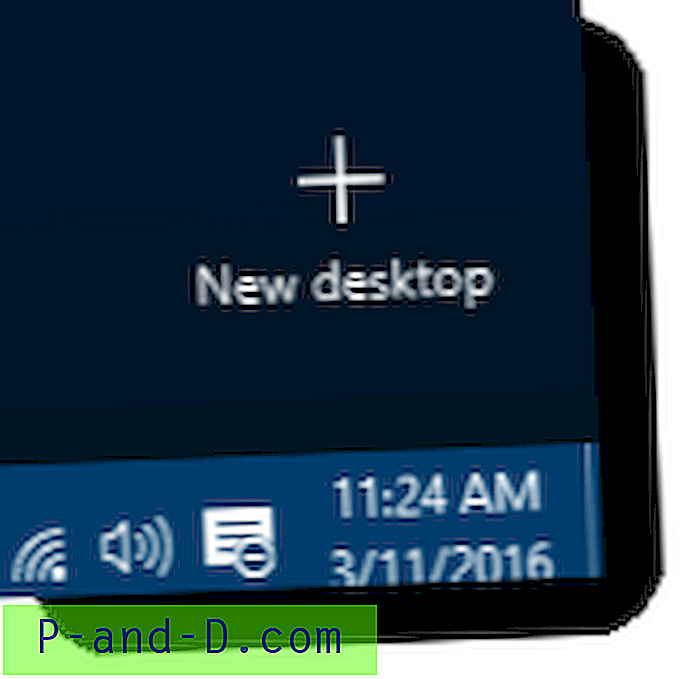Nors dauguma AK vartotojų to nesuvokia, jūsų kompiuteris nuolat pildosi šlamšto ir nenaudingų failų fone. Jei diegiate programą, naršote internete ar netgi naudojate programą, labai dažnai kuriami laikini failai, kad programos galėtų normaliai veikti.
Viena iš įprastų vietų, prie kurių priprantama, yra TEMP aplankas, kuris tampa šiek tiek šiukšlių, kur visos programos, kurioms reikia laikinos srities, kad galėtų ką nors padaryti, įdės ten savo failus. Dažniausiai šie laikini failai niekada nebūna pašalinami, kai jų nebereikia, o tiesiog kaupiasi laikui bėgant. Tai nėra negirdėta, ir aš pats tai mačiau, kai vien TEMP aplankas yra kelių gigabaitų dydžio ir keletą metų neištuštinamas!
Deja, ne tik šis aplankas užpildomas nenaudingais failais. Žiniatinklio naršyklės turi savo aplankus, kuriuose laikinai saugomi laikinieji failai, iš kurių sudaromi tinklalapiai, o daugumoje programų bus tam tikri žurnalo arba talpyklos failai, kurie iš tikrųjų nenaudingi naudingam tikslui ir kuriuos galima saugiai pašalinti. „Windows“ taip pat gana gerai saugo sąrašus, žurnalus, talpykloje esančius failus ir aplankus, taip pat tokius dalykus kaip seni „Windows“ atnaujinimo duomenys, kurie nepraleidžiami, jei jie bus pašalinti. Šių failų pašalinimas ne tik sumažina vietos standžiajame diske vietą, bet ir padeda užtikrinti privatumą, nes senuose failuose gali būti asmeninės ar privačios informacijos ir jie nebereikalingi, tačiau ši informacija vis dar egzistuoja.
Bėgant metams buvo viena programa, kuri atsirado ir dabar yra pirmoji programa, kurią daugelis žmonių rekomenduoja tokiai užduočiai atlikti. „CCleaner“ yra „Piriform“, tie patys žmonės, remiantys kitus puikius įrankius „Speccy“, „Recuva“ ir „Defraggler“, ir išpopuliarėjo todėl, kad ne tik puikiai pašalina nenaudojamus ir laikinus failus, bet ir gali pasigirti daugybe kitų naudingų funkcijų. Papildomos funkcijos, tokios kaip registro švaresnis, programų pašalintuvas, „Windows“ paleisties tvarkyklė, sistemos atkūrimo taško švaresnis ir laisvos vietos valytuvas, visi skirti tam, kad tai būtų privalomas įrankis…

„CCleaner“ sugeba visa tai padaryti per mažą ir efektyvų paketą, kuriame niekur nėra pūtimo. Nešiojamų programų gerbėjai taip pat gali naudoti nešiojamą versiją, todėl tai yra labai naudinga priemonė, skirta bet kurio asmens USB įrankių rinkiniui. Nors pagrindinis diegimo programa siūlo „Google“ įrankių juostą, atsisiuntimų puslapyje apsilankę „Sukuria“, rasite nešiojamąją ir „plonąją“ versiją, kuri pateikiama be įrankių juostos parinkties.
Programa yra padalinta į skyrius, kurie pasiekiami kairėje; nepageidaujamų ir nenaudojamų failų valiklis, registro švaresnis, kiti įrankiai (pašalinimas, paleistis, atkūrimo taškai ir disko valytuvas) ir mygtukas Bendrosios ir išplėstinės parinktys.
Valiklis
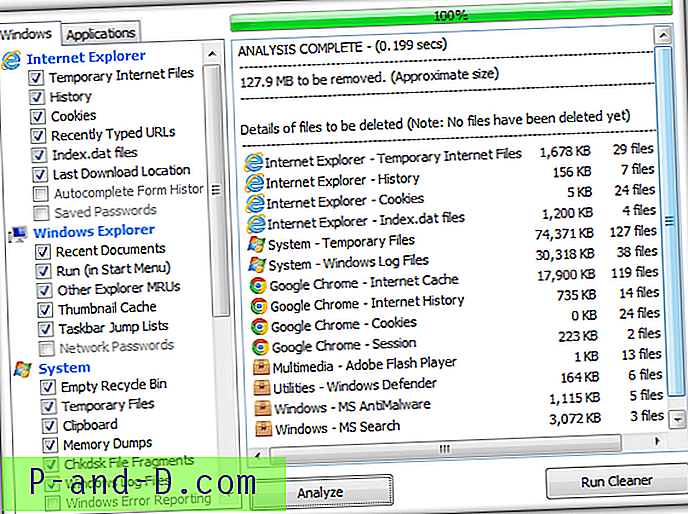
Valiklio mygtuke yra daugybė parinkčių, kurias galima pažymėti ar nepažymėti, ty valymo procesas gali būti toks lengvas ar kruopštus, kokio norite. Skirtuke „Windows“ yra visų „Windows“ komponentų, kuriuos galima ištrinti ir išvalyti, parinktys. Tai apima neseniai naudotus sąrašus, talpyklos failus, laikinus failus (įskaitant aplanką TEMP), „Internet Explorer“ laikinuosius failus ir istoriją, senas „Windows“ atnaujinimo atsargines kopijas (tik XP) ir laisvos vietos apliejimą.
Skirtuke „Programos“ yra panašūs įrašai, tačiau ne „Windows“ programinėje įrangoje, tokioje kaip „Chrome“, „Firefox“, Antivirusinė programinė įranga, daugialypės terpės programinė įranga ir kt. Tiesiog spustelėkite mygtuką, kad išanalizuotumėte, o neilgai trukus, atsižvelgiant į tai, kiek failų reikia peržiūrėti, bus suvestinė. parodys, kiek failų ir kiek vietos jie užima kiekvienoje kategorijoje. Jei norite ištrinti visus failus, spustelėkite „Run Cleaner“. Jei nuspręsite ką nors išlaikyti, tiesiog grįžkite atgal ir pakeiskite varnelių langelius, tada iš naujo analizuokite.
Pridėkite savo programas prie valymo sąrašo, nes redaguodami aplanką „CCleaner“ esančią „winapp2.ini“ galite pridėti beveik bet kurią programą, kurioje žinote, kur laikomi išvalomi failai. Yra puiki nedidelė priedų programa, vadinama „CCEnhancer“, kuri naudoja šį metodą dar 500 ir daugiau programų įtraukimui į valymo sąrašą.
Registras
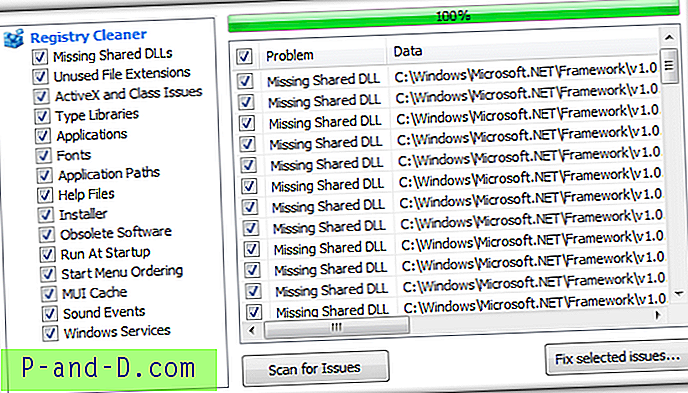
Nors daugelis žmonių rekomenduoja, kad jums visai nereikėtų naudoti registro tvarkymo priemonės, aš padaryčiau išimtį „CCleaner“ atveju. Manau, kad čia esantis registro švaresnis yra vienas geriausių, nes jis nėra per daug agresyvus. Atrodo, kad dauguma registro valytojų mano, kad kuo daugiau įrašų pašalinama, tuo geriau, todėl dažnai valydami registrą sukuriate tiek daug, jei ne daugiau problemų, nei jas išsprendžia. „CCleaner's Registry Cleaner“ yra saugiausias aplinkoje, nes valo mažiau nei kita programinė įranga, todėl gali sukelti mažiau problemų.
Vis tiek patartina atlikus nuskaitymą patikrinti kiekvienam atvejui nustatytas problemas. Tik tada, kai būsite tikri, turėtumėte „išspręsti pasirinktas problemas ...“. Patartina, kad yra galimybė sukurti atsarginę kopiją, ką ištrynėte, jei kiltų problemų.
Įrankiai
Skyriuje „Įrankiai“ yra 4 skirtingi antriniai komponentai; Pašalinkite, paleiskite, sistemos atkūrimą ir „Drive Wiper“.
„CCleaner“ pašalinimo funkcija yra gana paprasta ir tiesiog paleidžia įprastą programinės įrangos pašalinimo įrenginį, nors jūs galite ištrinti visus nereikalingus įrašus arba pervadinti įrašą, jei manote, kad jis neteisingas.
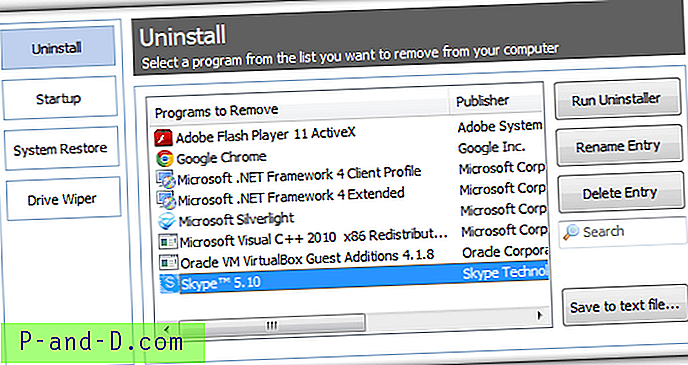
„Startup“ funkcija yra labai naudinga sritis, nes be „Windows“ paleisties įrašų įgalinimo, išjungimo ar naikinimo, naujausiose „CCleaner“ versijose buvo įdiegta nemažai naujų skirtukų. „Internet Explorer“ tvarko IE įrankių juostas, plėtinius ir pagalbinius objektus. Suplanuotos užduotys gali įjungti, išjungti arba ištrinti bet kokias suplanuotas užduotis. Kai dešiniuoju pelės mygtuku spustelėkite, visi ne numatytieji įrašai kontekstiniame meniu pasirodys kontekstinio meniu skirtuke ir gali būti ištrinti, išjungti arba vėl įjungti.
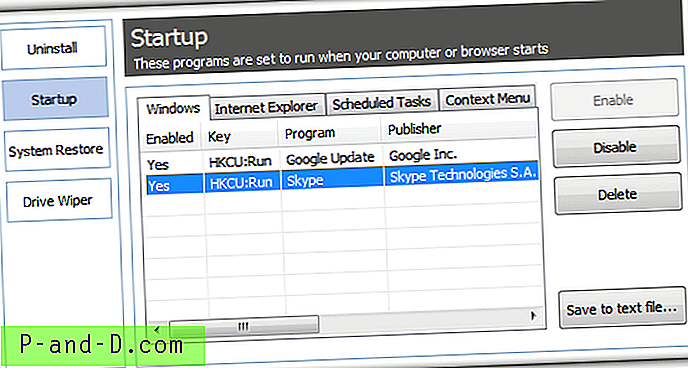
Sistemos atkūrimas yra paprastas langas, kuriame galima peržiūrėti nepanaudotų sistemos atkūrimo taškų sąrašą ir juos ištrinti. Norėdami pasirinkti kelis pasirinkimus, galite naudoti „Ctrl“ arba „Shift“.
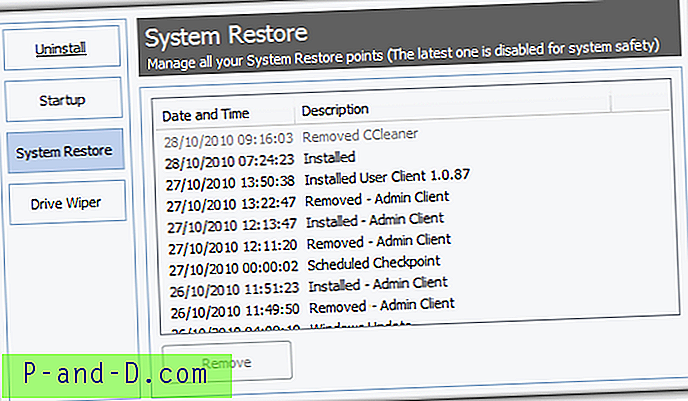
Standžiojo disko ištrynimas, jei atiduosite kam nors kitam, yra būtina saugumo priemonė, kad visi duomenys būtų neatkuriami. Tik laisvos vietos valymas yra labai naudingas, jei norite išvalyti anksčiau ištrintus failus iš dabartinių diskų, nes šiuo režimu neliečiami esami duomenys. Jei diskai palikti jūsų nuosavybėje, rekomenduojama atlikti 3 leidimų perrašymą.
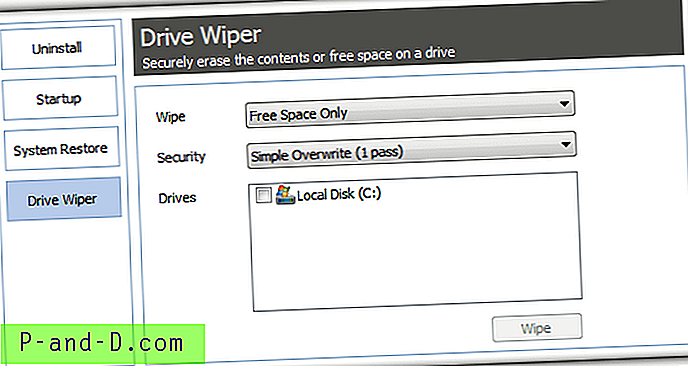
Galimybės
Pasirinkimuose yra keletas išplėstinių nustatymų, tokių kaip išskyrimo ir įtraukimo sąrašai, ir galimybė neleisti ištrinti nurodytų slapukų naršyklės metu. Taip pat yra parinkčių, kaip įtraukti „CCleaner“ kontekstinio meniu įrašus į „Šiukšliadėžės“ meniu ir pasirinkti saugesnį valymo metodą, kai ištrinti failai ištrinami.
Apskritai, tikrai nėra tinkamo pasiteisinimo bent jau neišbandyti „CCleaner“. Tai išvalo visus nenaudingus nepageidaujamus failus ir duomenis jūsų kompiuteryje, optimizuoja keletą „Windows“ sričių nepersistengdami ir pateikia keletą saugumo priemonių, padedančių apsaugoti jūsų privatumą. Paprasčiausiai įrankis, kurio niekas neturėtų būti.
Atsisiųskite „CCleaner“